Mit den integrierten Antivierenprogramm Microsoft der Defender, können Sie ganz einfach Windows 11 auf bösartige Software wie Viren, Spyware und anderer Malware überprüfen. Wie das funktioniert, zeigen wir auf dieser Anleitung.
Braucht Windows 11 Antivirus?
Unter Windows benötigen Sie keine andere Antivirenprogramm, weil der Microsoft Defender ist nach der Installation automatisch und kostenlos dabei.
So können Sie Ihren Windows-PC komplett scannen
Um deinen Computer auf Viren und andere Malware zu überprüfen, befolge diese Schritte:
- Öffne den Windows 11 Microsoft Defender in dem Sie in der Windows Suche „Windows-Sicherheit“ eingeben.
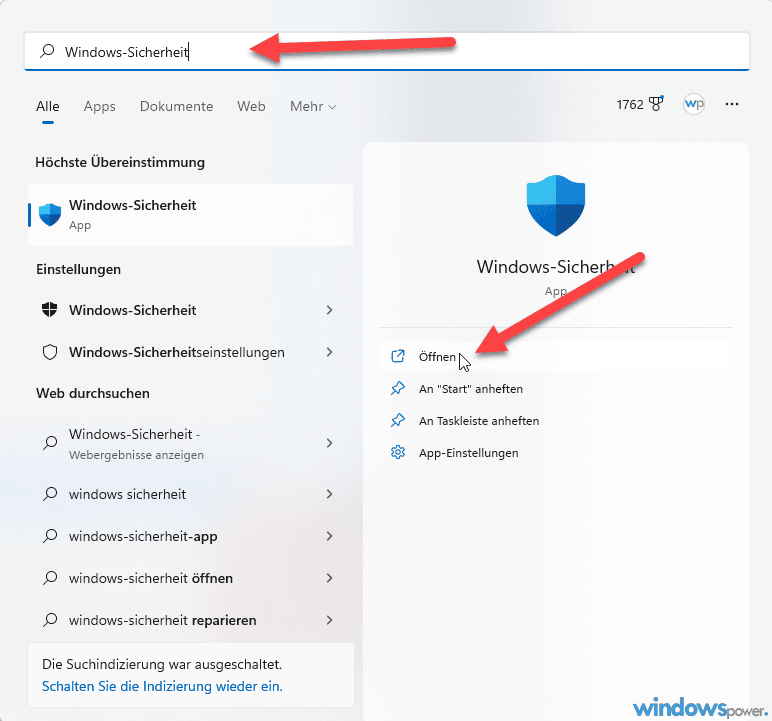
- Klicken Sie jetzt auf „Viren- & Bedrohungsschutz“

- Klicke auf die Scanoptionen.
- Klicke auf jetzt auf „Vollständige Überprüfung“ und weiter auf „jetzt überprüfen“.
- Sollte Defender was gefunden an Schädlingen folgen Sie die Anweisung auf den Bildschirm
Microsoft Defender: Dateien & Ordner manuell überprüfen
Der Microsoft Defender bietet die Möglichkeit auch einzelne Dateien oder Ordner manuell zu überprüfen.
Klicke einfach mit der rechten Maustaste auf der gewünschten Datei und wähle „Mit Microsoft Defender scannen“ aus dem Kontextmenü.
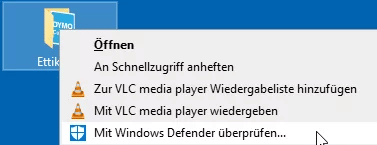
Fazit
Mit dem Microsoft Defender sind sie oft richtige Seite. Er bittet an Schutz des Systems von Viren, Malware und andere Schädlinge.
| # | Vorschau | Produkt | Bewertung | Preis | |
|---|---|---|---|---|---|
| 1 |
|
Microsoft Windows 11 Home | 1 Gerät | 1 Benutzer | PC... | 116,28 EUR | Bei Amazon kaufen | |
| 2 |
|
Microsoft Windows 11 Pro | 1 Gerät | 1 Benutzer | PC... | 147,64 EUR | Bei Amazon kaufen | |
| 3 |
|
Windows 7 Professional 64 Bit OEM [Alte Version] | 47,60 EUR | Bei Amazon kaufen |



![USB-Laufwerke deaktivieren und aktivieren in Windows 11 [2025] USB Deaktivierung](https://www.windowspower.de/wp-content/uploads/2025/06/usb-deaktivierung-300x154.webp)




![USB-Laufwerke deaktivieren und aktivieren in Windows 11 [2025] USB Deaktivierung](https://www.windowspower.de/wp-content/uploads/2025/06/usb-deaktivierung-450x231.webp)
